「ヒストグラム」でみる明るさ
前回第八回で出てきた「露出不足の画像の救済」の例を、ヒストグラムから見てみましょう。
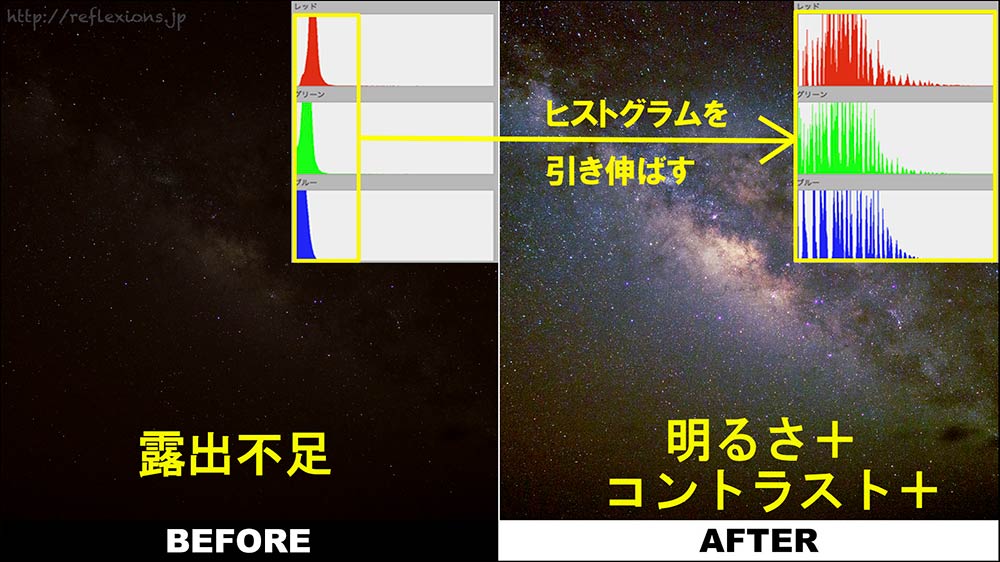
左のビフォア画像は、かなりの露出不足で真っ暗です。
画像の大半が輝度50以下のシャドー領域になっています。これでは、何が写っているのかさえわかりません。
そこでどうするか。明るくします。
ざっくりいうと「輝度に一定の数をかけ算して、値を大きくする」処理です。
上の例では、だいたい3倍くらいになっています。
輝度0は輝度0のまま。輝度10は30に。輝度96は255。
輝度96より大きい場合は、全て輝度255。
この結果、ヒストグラムの左1/3が拡大し引き伸ばされた形になり、暗く潰れていた部分が浮き出てきました。
ヒストグラムはギザギザになっていますが、なんとなく「急に立ち上がって、なだらかに下がっていく」理想の形に近づきましたね。
ヒストグラムが左に偏った画像は露出不足と覚えてくださいね。
(逆に、右に偏った画像は露出オーバーになります)
明るさの補正はレタッチの基本中の基本なのですが、ややこしいことにレタッチソフト(Raw現像ソフトを含む)には、「明るく補正するための手段」がいくつもあります。
微妙にそれぞれ仕組みやメリットが違っていて説明する方は大変困るのですが、入門者から使いやすい順で言うと「露出補正」「明るさの補正」「レベル補正」「トーンカーブ」の順になります。
まずは、お手持ちのカメラに付属しているRaw現像ソフトかレタッチソフトを立ち上げて、この4つを探して試してみてください。
「ヒストグラム」でみるカラーバランス
次に「色」の話です。
ヒストグラムは色(赤、緑、青)別に見ることができます。
色の全くない、白と黒とグレーしかない画像の場合は、色別のヒストグラムは全て同じですが、色の付いた画像の場合、3色のヒストグラムの形はそれぞれ異なったものになります。
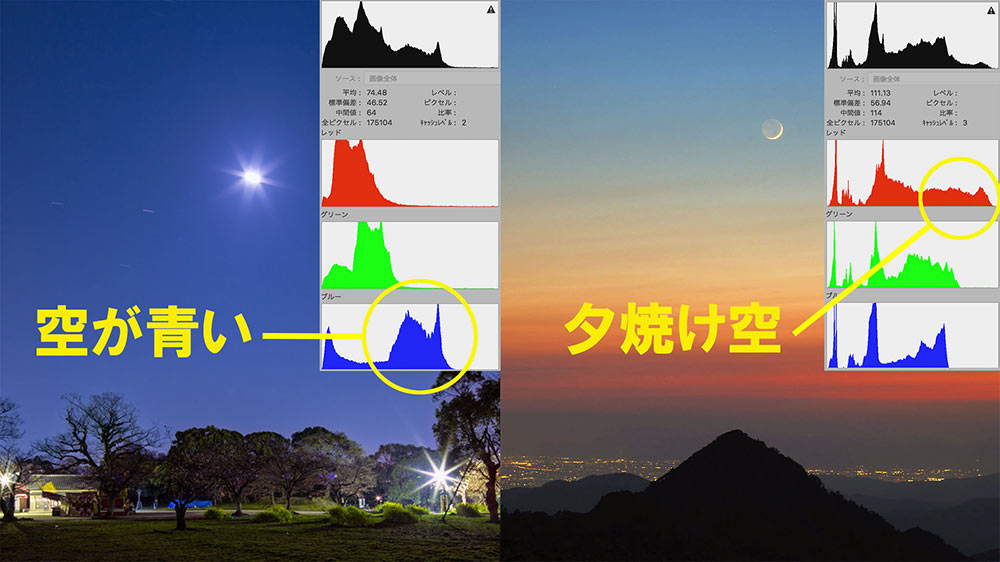
右は、満月の夜空。青のヒストグラムが大きく右側に寄っています。青空の面積が広いからです。
右の夕焼け空のヒストグラムは赤が右側に寄っていますね。これは夕焼けの赤い光のため。
この例のように、カラーの画像のヒストグラムは、被写体によって千差万別。
赤いものは赤い、青いものは青い。それぞれ、皆違ったものになります。

ところが、星空の写真の場合、背景のほとんどは空。色の異なる対象の面積はほんのわずか。
このため、カラーバランスを適切に調整すれば、多くの場合ヒストグラムは赤・緑・青でほぼ同じ形になります。
上左は、青、緑、赤の順で山が左にあり、赤に寄った仕上がりになっています。
実はこの画像がカメラの「撮って出し」。
星空の撮影の場合、被写体が暗すぎてカメラのオートホワイトバランスがあてにならない上に、夜空の色は条件によってかなり異なってきます。撮って出しでカラーバランスが意図した仕上がりに決まることはほとんどありません。
上の例の右上、「ニュートラル」が、赤・緑・青の「山(のピーク)」を揃えた場合。
ヒストグラムの山の位置も形も、ほとんど同じですね。
最終的にどの色に振るかは好みや表現意図次第なのですが、星空の写真のカラーバランスの基本はこの「ニュートラル」だと覚えておいて間違いはありません。
下左は青寄り。夜空を青空だととらえれば、これも「あり」なカラーバランスです。
筆者の好みは、ニュートラルとこの色合いの中間ぐらいです。
右下は緑不足。「マゼンタ寄り」ともいいます。
好みと表現次第ではなくはない色ですが、初めての頃は意図せず緑が不足することも多いので、なるべくなら避けた方がよいでしょう。
この4つの画像を見て、ヒストグラムの山の位置のほんのわずかの違いによって仕上がりが大きく変わることがおわかりいただけたでしょうか。星空の撮影ではカラーバランスを見極めるには、ヒストグラムは強力な武器になります。
人間の眼は順応性が高いため、特定の色に偏った写真であっても、長時間見続けると偏りが分からなくなってしまいがち。
ヒストグラムを見ながら、色が極端に偏っていないかをチェックするようにしましょう。
カラーバランスの補正もレタッチソフトの基本中の基本の一つ。
これもいろいろなやり方がありますが、「色温度の補正(赤寄り・青寄り)」と「色かぶりの補正(緑の強弱)」の2つで補正するのが一番簡単な方法です。
























日本唯一の?天文ファンのための全方位キュレーションサイト/その編集長。 天文ファン500万人化を目指して日々絶賛情報発信中。五感で感じる星空体験がモットー。天文宇宙検定2級。夢はベテルギウスの超新星爆発を見届けること。